2.18. Работа с косметическими слоями
Косметический слой — это временный тематический слой. Данные по косметическому слою и его объектам сохраняются только на компьютере пользователя в текущем сеансе работы Программы. Косметический слой могут создать все пользователи Программы, при этом слой будет доступен для просмотра и редактирования только его создателю. По умолчанию в группе косметических слоев содержится один стандартный косметический слой.
В косметическом слое можно создавать и редактировать объекты, как и в любом другом тематическом слое. Для создания/редактирования объектов косметического слоя на карте доступны все инструменты создания/редактирования объектов тематических слоев.
Косметический слой может содержать в себе объекты с геометрией разных типов (точки, линии, полигоны), поэтому при добавлении на карту объекта косметического слоя на панели инструментов «Операции с объектами» будут доступны инструменты для добавления объектов всех типов геометрии («Панель «Операции с объектами»):
«Добавление точки на карту»,
«Добавление линии на карту»,
«Добавление полигона на карту».
Косметические слои могут быть полезны пользователям для хранения объектов разного типа геометрии, настройки индивидуального стиля отображения объектов одного слоя, импорта и экспорта геометрии объектов, печати карты.
Косметический слой содержит два атрибутивных поля – «gid» (для обозначения идентификационных номеров объектов) и «Подпись» (для подписывания объектов на карте).
Для косметического слоя доступны следующие пользовательские настройки:
границы видимости объектов слоя на карте,
стандартные стили отображения (для объектов каждого типа геометрии),
стандартный стиль подписи.
Для объектов косметических слоев можно также задать индивидуальный стиль отображения объекта.
Для управления косметическими слоями необходимо перейти во вкладку «Косметические слои…» раздела меню «Инструменты». Откроется окно управления косметическими слоями (Рис. 2.233). В списке косметических слоев будут содержаться все созданные в текущем сеансе работы с Программой косметические слои. В верхней части окна расположено поле поиска косметических слоев в списке.
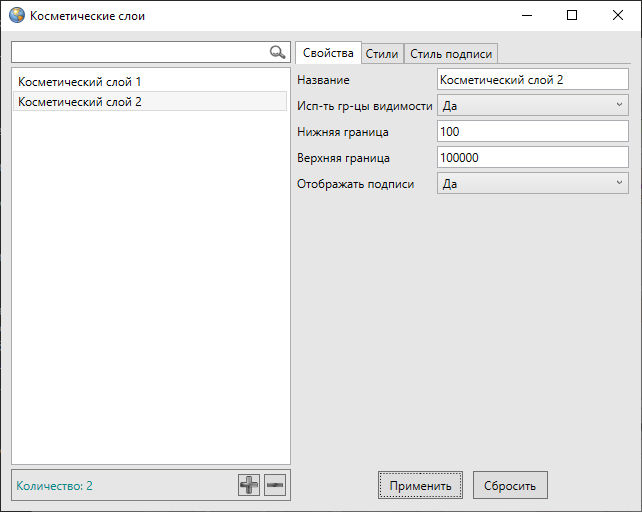
Рис. 2.233 Окно управления косметическими слоями
Для добавления нового косметического слоя необходимо нажать кнопку
«Добавить»  и сделать следующие пользовательские
настройки по слою в закладке «Свойства»:
и сделать следующие пользовательские
настройки по слою в закладке «Свойства»:
добавить название слоя,
при необходимости задать границы видимости,
настроить отображение подписи к объектам на карте (отображать/не отображать).
После нажатия кнопки «Сохранить» станут доступны настройки стандартного стиля отображения и стандартного стиля подписи для объектов слоя.
Для настройки стандартного стиля отображения объектов слоя необходимо перейти в закладку «Стили» (Рис. 2.234) и в каждой подзакладке настроить стиль отображения для объектов соответствующего типа геометрии («Символ», «Карандаш», «Кисть»). Более подробно этот процесс описан в разделе Настройка стилей отображения объектов слоя на карте.
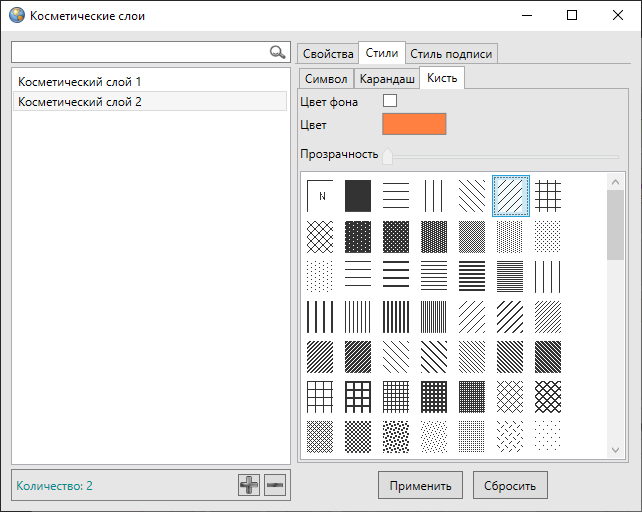
Рис. 2.234 Настройка стандартного стиля отображения для объектов косметического слоя
Для настройки стандартного стиля подписи к объектам слоя необходимо выбрать закладку «Стиль подписи» и настроить стиль отображения подписи к объектам косметического слоя (Рис. 2.235). Более подробно процесс настройки стиля подписи описан в разделе Добавление подписи к объектам слоя.
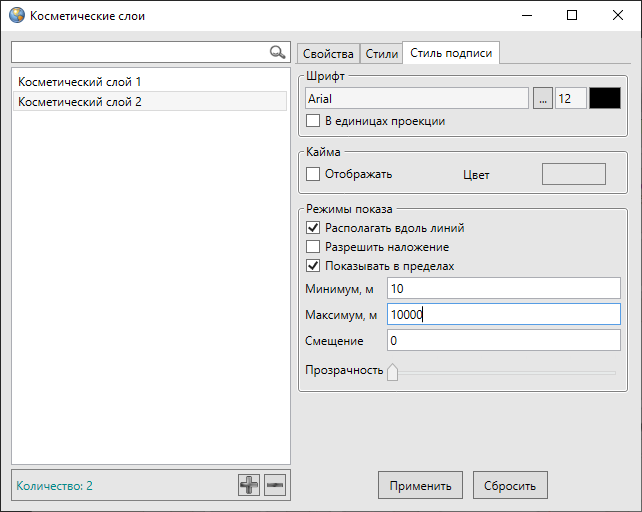
Рис. 2.235 Настройка стандартного стиля подписи для объектов косметического слоя
Для редактирования параметров и настроек косметического слоя необходимо выделить слой в списке однократным нажатием левой кнопки мыши и произвести необходимые изменения в закладках «Свойства», «Стили», «Стиль подписи».
После произведения необходимых настроек можно добавить на карту объекты косметического слоя. Для создания объектов косметического слоя на карте доступны инструменты создания объектов всех типов геометрии. Для редактирования объекта косметического слоя на карте доступны все инструменты редактирования объектов соответствующего типа геометрии.
После добавления объекта косметического слоя на карту объект по умолчанию будет иметь стандартный стиль отображения и стандартный стиль подписи, но пользователь может изменить стили отображения и подписи на индивидуальные для каждого объекта.
Окно «Объект» (Рис. 2.236) по объектам косметического слоя предназначено для задания/изменения индивидуального стиля отображения объекта, для добавления текста подписи, просмотра и редактирования координат объекта.
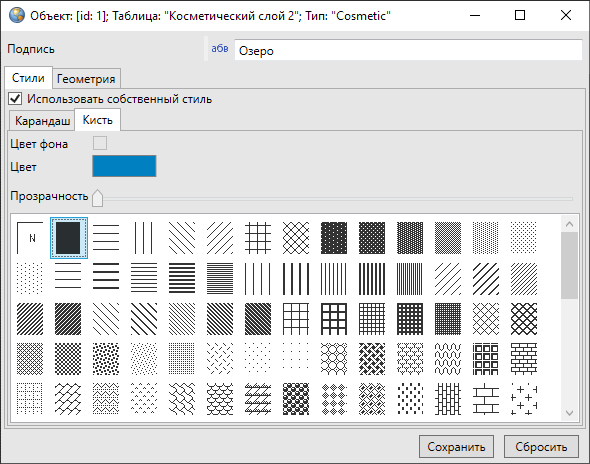
Рис. 2.236 Окно «Объект», вкладка «Стили»
Для добавления/изменения подписи к объекту необходимо внести/отредактировать текст в поле «Подпись» (Рис. 2.236).
Для задания/изменения индивидуального стиля объекта необходимо (Рис. 2.236):
Перейти в закладку «Стили».
Поставить галочку в поле «Использовать собственный стиль».
В соответствующей подзакладке («Символ», «Карандаш» и/или «Кисть») настроить стиль отображения для объекта (раздел Настройка стилей отображения объектов слоя на карте).
Для просмотра или изменения координат объекта необходимо перейти в закладку «Геометрия» и произвести необходимые изменения (Рис. 2.237) Более подробно процесс редактирования координат описан в разделах Создание нового объекта слоя путем ввода или импорта координат, Изменение геометрии объекта слоя путем редактирования или импорта координат. Объекты косметических слоев также можно отредактировать на карте. Процесс редактирования объектов на карте подробно описан в разделе Редактирование геометрии объекта на карте.
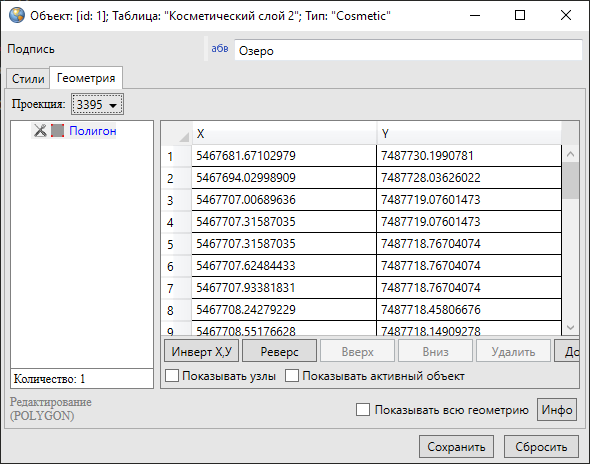
Рис. 2.237 Окно «Объект», вкладка «Геометрия»
Кнопка «Сохранить» позволит сохранить произведенные изменения в окне «Объект», кнопка «Сбросить» — вернуть значения до изменений.
Окно «Таблица данных» по косметическому слою представляет собой упрощенный вариант окна «Таблица данных» по тематическим слоям и содержит следующие элементы (Рис. 2.238):
поле поиска объектов по подписи;
таблицу данных по слою, содержащую поля «id» и «Подпись»;
кнопки «Удалить» и «Редактировать» (для удаления и редактирования объектов);
флаг «Переходить к объекту на карте».
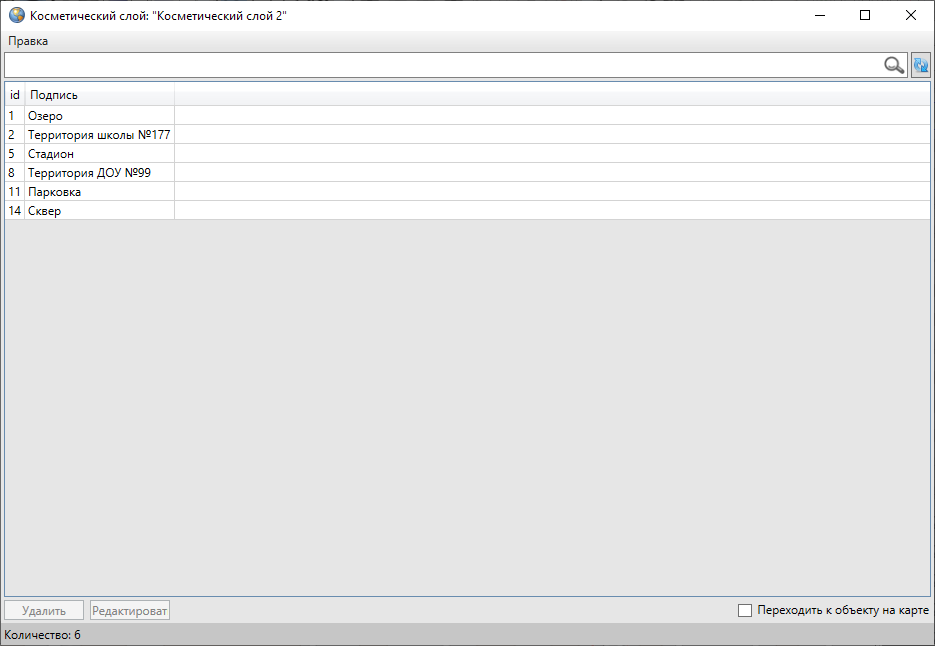
Рис. 2.238 Таблица данных по косметическому слою
Работа с таблицами данных по тематическим слоям подробно описана в разделе Табличное представление данных.